snapseed电脑版是一款功能强大的图片编辑程序,可以为用户提供全面的图片美化、编辑与修改。与其他类型的程序相比,这款软件的创造性更为的强大,在这里为用户提供了黑白、复古、戏剧以及杂志等等一些特效及滤镜,以此让用户可以有更多的选择去编辑与美化自己的图片,可以让用户的图片更为的精美。本站提供
snapseed中文电脑版下载端口,有朋友问,部分手机版中全是英文版,今天的电脑版是不是也是英文版本呢?小编能够很负责任的告诉大家,今天给大家带来的就是snapseed中文版,不光能在电脑上运行,还是中文版,并且是完全免费版的哦,欢迎有需要的朋友免费下载使用。
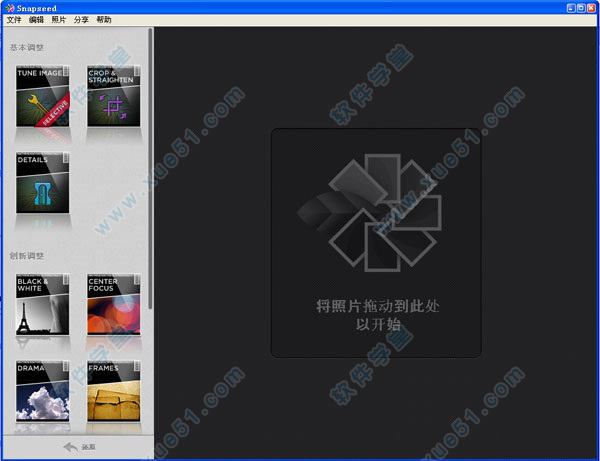
功能介绍
基本调整功能1、自动校正
自动分析您的相片,并调整颜色和曝光,使其达到最佳效果。
2、选择性调整
通过 Nik Software 的革新性 U Point 技术,可在数秒内对相片的特定区域进行精确选择并增强。
3、调整图像
使用“环境”功能可制造与相片色彩和纹理完全吻合的深度和自然饱和度。除此之外,您还可以调整白平衡、饱和度、对比度等等。
4、拉直和旋转
通过简单的手势控制将相片旋转 90° 和/或拉直。
5、裁剪
使用标准纵横比或自由地裁剪图像,轻松去除相片的干扰部分。
6、拍摄照片
通过 Camera Roll 打开相片或拍摄新相片。
创造性增强1、黑白
通过这款由暗室启发得来的滤镜制作经典的黑白外观。
2、复古胶片
让相片看起来像上世纪五十至七十年代流行的彩色胶卷所拍摄的一样。
3、戏剧
通过专为您的相片量身定制的效果添加风格,效果范围从精细纹理到强烈的艺术效果。
4、杂质
使相片呈现独特而时尚的暗淡外观。
5、移轴
创建狭窄的对焦区域以模拟景深,通常用于缩微场景。
6、细节
使用 Nik Software 专业软件提供的传统锐化功能或独特的“细节构造”功能增强相片的细节。
7、中心对焦
让四周的背景变模糊并调整其亮度,从而突出相片主体。
8、相框
为相片添加独特的边框以作为点晴之笔。
9、怀旧
借助漏光、刮擦、胶片类型及更多选项,让您的照片显露出逼真的怀旧效果。
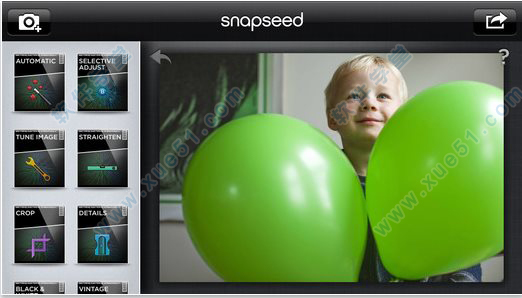
软件特色
1、轻轻一点“自动校正”即可自动调整您的相片。
2、使用“调整图像”将您的相片调整至尽善尽美。
3、使用“选择性调整”对相片的特定对象或区域加以美化。
4、提供各种有趣且极具新意的滤镜,例如“怀旧”、“戏剧”、“复古”、“杂质”以及“移轴”。
5、提供许多优质相框,可为美化相片起到画龙点睛的效果。
6、可通过电子邮件、Google+ 以及其他内置分享方式分享您的作品。
使用步骤
1、打开启动程序,然后点击打开照片。
2、选择需要修改的照片。
3、然后点击如下图标示的地方,即可打开相应的工具。
4、这里小编以滤镜为例子,选择复古。
5、然后在如下图标示的地方可以进行亮度及样式的选择。
6、亮度的选择,就是手指向上增强 向下减弱。
7、样式的选择,直接点击直接喜欢的颜色即可。
使用说明
1、由于软件自身都带有教程了,所以笔者也无须教大家怎样使用了,这里就只介绍一些软件的强大功能吧。一共拥有13类滤镜,而每类滤镜里面又有数种乃至十数种分类,说它拥有上百中照片后期特效一点也不过分。
2、在操作上,软件十分流畅。无论是界面滑动还是特效渲染,都给人一种人机浑然一体的感觉。使用Snapseed,你不会因为卡顿影响心情,而几乎所有特效都会在你点下按钮的那一刻生效,所见即所得。虽然软件的电脑版体积可达28M,但却完全感觉不到迟滞,用户体验绝对一流。
3、毫无疑问,这款软件是安卓平台上最出色的照片后期处理软件之一。Snapseed没有乱七八糟的功能,操作流程,交互友好,反应迅捷。如果你的安卓机摄像头足够强悍,使用它配合上Camera FV-5,你将拥有一部令人惊叹的安卓相机。
滤镜功能
一、镜头模糊滤镜镜头模糊滤镜可以模拟大光圈镜头的景深,以营造模糊效果并突出图片主题。在和之间切换,可切换直线或椭圆焦点。使用双指张合手势可更改焦点的大小、形状或旋转。通过点按选择模糊区域内显示的任何反射高光的所需形状。要进行其他调整,请垂直滑动以访问编辑菜单。选择某个选项后,水平滑动即可调整参数。该滤镜的垂直菜单还包括:
1、模糊强度:向右滑动可增加模糊效果的强度。
2、过渡:向右滑动可增加内焦点和模糊区域之间的淡出距离。
3、晕影强度:向右滑动可调暗图片的边缘,并在模糊效果中融入晕影。
二、魅力光晕滤镜魅力光晕滤镜利用柔软、充满魅力的光晕为图片添加梦幻效果。点按即可选择预设光晕效果。要进行更精确的调整,请在图片上垂直滑动以访问编辑菜单。选择某个选项后,水平滑动即可调整修片。该滤镜的垂直菜单还包括:
1、光晕:向右滑动可增加软化程度。
2、饱和度:添加或消除图片中的色彩鲜明度。
3、色温:向图片中添加暖色或冷色色偏。
三、色调对比度滤镜色调对比度滤镜是在阴影部分和高光部分形成细致对比,同时还能精确控制曝光。在图片上垂直滑动即可访问编辑菜单。选择某个选项后,水平滑动即可调整修片。该滤镜的垂直菜单还包括:
1、高色调:向图片中的高光部分添加对比效果。
2、中色调:向图片中的中灰色调添加对比效果。
3、低色调:向图片中的阴影部分添加对比效果。
4、保护阴影部分:低色调的对比度提高后,防止阴影部分的细节丢失。
5、保护高光部分:高色调的对比度提高后,防止高光部分的细节丢失。
四、HDR效果滤镜在使用软件中的 HDR 滤镜时,无需三脚架即可立即获得高动态范围摄影的宏大效果。点按即可选择 HDR 风格。然后垂直滑动以访问编辑菜单,再水平滑动进行修片。该滤镜的垂直菜单还包括:
1、滤镜强度:增强或减弱所选风格的效果。
2、亮度:调暗或调亮整张图片。
3、饱和度:添加或消除图片中的色彩鲜明度。
五、戏剧滤镜戏剧滤镜可以给你所拍摄的照片立即添加细微修片和强烈的艺术效果等戏剧风格。点按即可选择滤镜风格。然后,垂直滑动即可调整滤镜强度或饱和度。选择某项后,水平滑动即可修片。该滤镜的垂直菜单还包括:
1、滤镜强度:增强或减弱所选风格的效果。
2、饱和度:添加或消除图片中的色彩鲜明度。
六、粗粒照片滤镜粗粒照片滤镜可以利用颗粒引擎的逼真效果复制彩色胶片上的拍摄效果。点按即可选择胶片和颗粒风格。垂直滑动即可调整颗粒或风格强度。选择某项后,水平滑动即可修片。该滤镜的垂直菜单还包括:
1、颗粒:向图片添加效果自然的颗粒。值为 0 时,表示没有添加颗粒。
2、风格强度:增强或减弱所选风格的效果。值为 0 时,表示没有添加其他风格,仅应用颗粒效果。
七、复古滤镜复古滤镜可以让图片看起来像上世纪五十、六十和七十年代的彩色胶片照片,唤起怀旧之感。点按即可选择彩色风格。要进行更精确的调整,请在图片上垂直滑动以访问编辑菜单。选择某个选项后,水平滑动即可修片。该滤镜的垂直菜单还包括:
1、亮度:调暗或调亮图片。
2、饱和度:添加或消除图片中的色彩鲜明度。
3、风格强度:增强或减弱所选风格的效果。
4、晕影强度:向右滑动可调暗图片的边缘,并在复古色彩中融入晕影。
八、怀旧滤镜怀旧滤镜借助漏光、刮擦、胶片风格及更多选项制作带有逼真怀旧效果的图片。点按即可选择怀旧风格。选择某风格后,该风格上会显示一个图标。再次点按图标即可随机选择该风格中的选项。要进行进一步调整,请在图片上垂直滑动以访问编辑菜单。选择某个选项后,水平滑动即可修片。该滤镜的垂直菜单还包括:
1、亮度:调暗或调亮图片。
2、饱和度:添加或消除原始图片中的色彩鲜明度。
3、对比度:提高或降低图片的整体对比度。
4、风格强度:增强或减弱所选风格的效果。
5、刮擦:向右滑动即可增加图片上的脏污和刮擦明显性。即使风格强度值为 0,也可以应用刮擦效果。
6、漏光:向右滑动即可增加漏光的明显性。即使风格强度值为 0,也可以应用漏光效果。
九、黑白电影滤镜黑白电影滤镜利用由暗室启发得来的调色和柔化效果创建忧郁的黑白电影图片。点按即可选择黑白电影风格。要进行进一步调整,请在图片上垂直滑动以访问编辑菜单。选择某个选项后,水平滑动即可修片。该滤镜的垂直菜单还包括:
1、亮度:调暗或调亮图片。
2、柔化:增添柔化效果。
3、颗粒:向图片添加效果自然的颗粒。值为 0 时,表示没有添加颗粒。
4、滤镜强度:增强或减弱所选风格的效果。
十、黑白滤镜利用黑白滤镜可以制作出色的黑白图片,请点按,选择预设的黑白风格。要模拟通过镜片的彩色玻璃滤镜拍摄的效果,可根据需要点按添加彩色滤镜。在图片上垂直滑动即可调整亮度、对比度和颗粒。选择某项后,水平滑动即可修片。该滤镜的垂直菜单还包括:
1、亮度:调暗或调亮图片。
2、对比度:提高或降低图片的整体对比度。
3、颗粒:向图片添加效果自然的颗粒。值为 0 时,表示没有添加颗粒。
十一、相框滤镜风格化的边框可以给你的照片赋予画龙点睛的效果。点按即可选择相框风格。许多相框拥有同一风格的多种变化形式,因此可再次点按相框缩略图以查看所有可用变化形式。在图片上水平滑动即可增大或缩小叠加在图片上的边框的大小。
相框应用在图片的顶层,因此不会改变最终的图片大小或分辨率。如果相框覆盖了重要的图片细节,请重新剪裁图片以便为相框叠加层留出空间。
滤镜示例
1、杂质通过“杂质”滤镜,使您的相片呈现完全独特的时尚外观。您可以使用大量风格和纹理,不受拘束地自由发挥,直到获得真正想要的效果。
2、调整图像在相片中使用“环境”来制造深度和自然饱和度。除此之外,您还可以调整白平衡、饱和度、对比度等等。“控制点”采用了 Nik Software 屡获殊荣的革新性 U Point 技术,可直接增强区域。通过“自动”预设,可以自动分析您的相片,并调整颜色和曝光,使其达到最佳效果。
3、戏剧通过“戏剧”滤镜为您的相片添加风格。一次到两次点击即可为您的相片创造量身定制的效果,效果范围可从纹理的细微增强一直到强烈的创意和艺术效果。
4、复古胶片让相片看起来像上世纪五十至七十年代流行的彩色胶卷所拍摄的一样。
通过九种不同的颜色风格,再加上如亮度、饱和度、纹理和黑角等控件,您能轻松地创造让人感到温暖、亲切和怀旧的精彩相片。
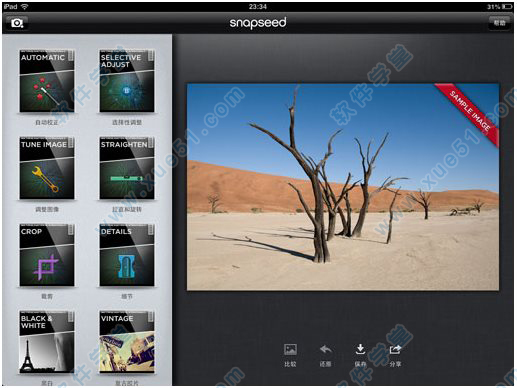
更新日志
v2.19.0.201907232
1、点按即可隐藏主屏幕上的控件。
2、缩放导航器时,系统不会调暗图片的任何部分。
3、滤镜名称会显示在标题栏中。
4、系统现在会完整保留 EXIF 数据。
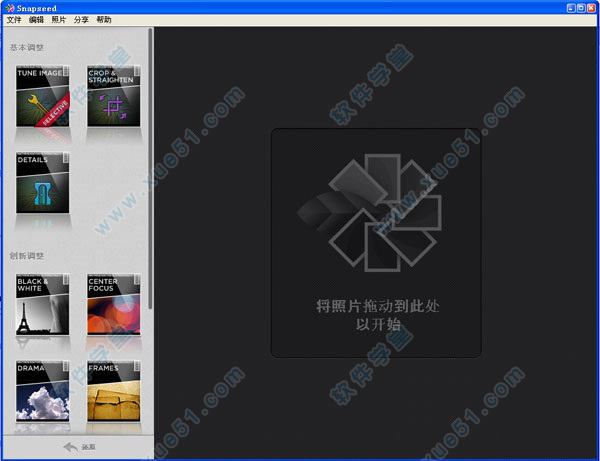
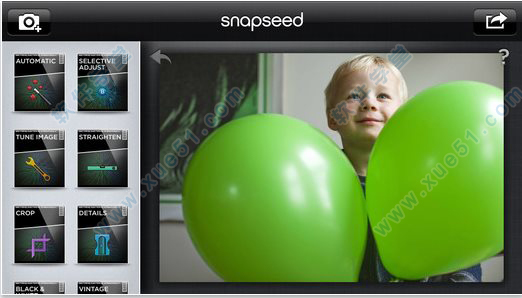
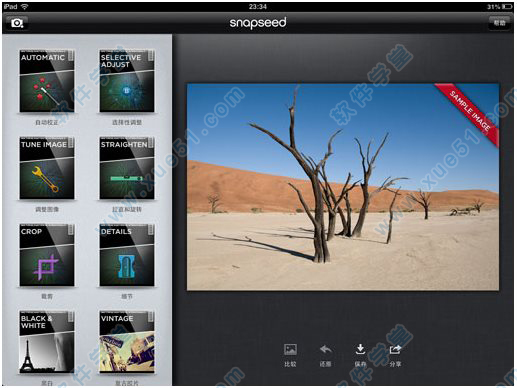
0条评论